第3课编辑文本巧排版
编辑文本巧排版教案设计

第3课编辑文本巧排版教学目标:【知识与技能】1.能初步了解文本框在规划电子报刊中的作用。
2.能在电子报刊中插入文本框,并对文本框进行简单的修饰。
【过程与方法】1.教师演示、讲解文本框的插入及修饰方法,学生初步掌握文本框的使用方法,了解文本框的作用。
2.通过示例,学会在电子报刊中插入文本框、美化文本框,体验成就感,有进一步学习的欲望,从而能运用所学到的文本框的知识做出自己的作品。
【情感态度价值观】1.通过师生之间、生生之间的交流,培养学生的审美情趣和语言表达能力,增进学生之间的互相尊重。
教学重点:1.熟练掌握插入文本框以及设置文本框格式的方法。
教学难点:1.文本框格式的设置。
课时:1课时教学过程:一、激趣导入,明确任务1.全屏广播全国电脑制作获奖作品——电子报刊(重点介绍文本框)。
2.文本框可以帮助我们灵活地排版,在某些特定的场合还能实现文字的横排与竖排,让电子小报更美观。
3.展示用文本框设计排版的电子小报。
4.交流讨论、明确任务有了文本框的灵活排版和多样的修饰方式,让电子小报锦上添花,这节课就让我们一起来学习用文本框设计我们的“班级成果展示台”。
二、自主探究、学习新知【一】添加文本框1.教师演示并讲解:插入文本框并移动文本框的位置。
2.学生模仿探究:在自己的小报中合适的位置插入文本框。
3.交流讨论:还有别的途径插入文本框(绘图工具栏),并有竖排与横排文本框两种。
4.学生继续操作:添加文字,并尝试调整文本框的大小及位置。
【二】修饰文本框1.教师:刚才上课时老师给大家展示的文本框还有漂亮的边框和纹理,怎样才能设置出这些效果呢。
2.学生参考教材,自主探究文本框样式。
3.教师重点讲解,并提醒学生:文本框边框和纹理色彩的选择应根据自己小报的色彩进行搭配,以达到协调美观的效果。
4.学生继续设置,力求协调美观。
三、巩固提高、分组探究1.出示任务,进行分组(1)教师讲解:利用“绘图“工具栏上的”文本框“按钮将输入好的文字套上文本框的操作方法。
电子工业出版社小学信息技术第5册全册教案(安徽2011版))
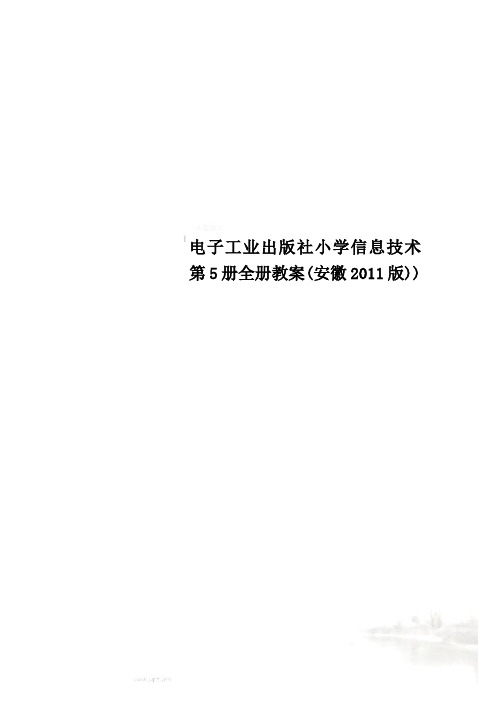
电子工业出版社小学信息技术第5册全册教案(安徽2011版))第1单元电脑小报我制作第1课制作小报初规划一、教材分析:本课是本单元的第1课,也是开学的第1课,教材以Word内容为起点,在前两册学习的基础上,进一步提出更高的学习要求。
教育部每年举办的中小学生电脑制作活动中都有“电子板报”比赛,本单元的学习对学生来说,既能学习到新的知识,也能学以致用,为参加电脑制作活动打下良好的基础。
本课第一阶段安排欣赏小报,让学生对电子小报有一个整体的认识,接着分析小报的各个部分,了解制作电子小报的流程,让学生更加详细地了解电子小报,为后面的进一步学习做好铺垫工作。
在学生初步认识了电子小报后,让学生规划好的小报,通过教材的引导和教师的指导,学生们对自己将要制作的电子小报有了一个初步的规划。
再通过画一画,把自己的规划初步地绘制在纸上,通过这一过程,让学生们对自己将要制作的小报有了进一步的认识与了解。
二、学情分析:学生们对本单元的学习有一定的学习基础。
本课以欣赏和规划为主,学生们的学习任务相对轻松。
三、教学目标:【知识与技能】1、了解电子小报的要素和制作流程。
2、能够合理地规划电子小报,确定小报的内容与栏目。
3、了解纸张的大小和排版方向,在稿纸上绘制出规划的电子小报。
【过程与方法】1、通过欣赏电子小报,了解电子小报的各要素,并掌握制作电子小报的流程。
2、规划自己将要制作电子小报的内容、栏目、素材等,并能将他们绘制在稿纸上。
【情感态度与价值观】通过欣赏电子小报,提高学生的审美能力。
四、教学重难点:1、教学重点(1)能够合理规划电子小报,确定小报的内容与栏目。
(2)了解纸张的大小和排版方向,在稿纸上绘制出规划的电子小报。
2、教学难点了解纸张的大小和排版方向,在稿纸上绘制出规划的电子小报。
五、教学策略与手段:(1)谈话导入,直奔学习主题。
(2)教学中多鼓励学生探究、交流,培养学生自学能力。
六、教学准备:学生机上安装Word软件,将本课的学习素材发送到学生机上。
一单元第三课(三)编排文稿教学15张PPT
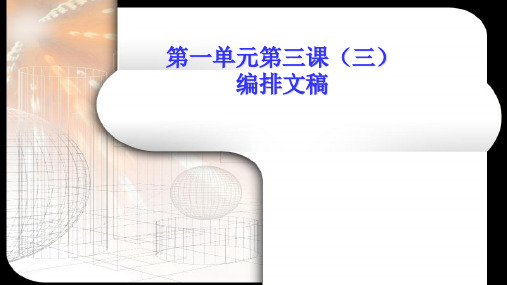
教学目标:
知识目标: 知道设置页边距和纸张大小; 技能目标: 通过学习文档中的绘图工具和艺术字工具,能对这些工具进行基本的操作; 通过操作这些工具,能进行基本的排版; 情感目标: 1.培养自学能力、分析能力、实践能力; 2.加强审美观及沟通表达能力。 3.增强与他人的合作意识
★ 打开“项目符号和编号”对话框,在“项目符号”或“编号”选项格式中选择“无”,单击“确定”按钮即可.(或直接单击“格式”工具栏中的“项目符号”按钮或“编号”按钮即可)
四、分栏排版
1.选中要进行分栏编பைடு நூலகம்的文本
(一)创建新栏
2.单击“格式”工具栏中的“分栏”按钮,在栏数设置下拉列表中拖动鼠标选择栏数
五、特殊格式的应用
(二)首字下沉
具体操作步骤: (1).单击要设置首字下沉格式的段落,然后选择“格式”|“首字下沉”命令,打开“首字下沉”对话框 (2).在“位置”选项组中选择首字下沉的类型,可选择“下沉”或“悬挂”. (3).在“选项”选项组的“字体”下拉列表中选择首字的字体,在“下沉行数”文本框中输入首字下沉的行数,在“距正文”中输入首字距正文的距离 (4).设置好后单击“确定”按钮
3.确定后单击鼠标,则所选部分就按选择栏数分栏了
(二)对分栏进行设置
★ 选择“格式”菜单中的“分栏”命令,打开“分栏”对话框来设置每栏的栏宽、栏之间的间距,以及是否插入分隔线等
四、分栏排版
1、开始新的分栏
(三)分栏中的文本操作
将文本转入新的分栏的具体操作: 1).切换的页面视图,单击要开始新栏的位置 2).选择“插入”菜单中的“分隔符”命令,打开“分隔符”对话框 3).选择“分栏符”单选按钮,然后单击“确定按钮
计算机应用基础培训教程第3章文档编辑排版与Word

第3章 文档编辑排版与Word 2003
3.1 启动Word 2003 3.2 创建新文档 3.3 输入文本和特殊符号 3.4 编辑文本 3.5 保存文档 3.6 关闭文档 3.7 格式编排 3.8 图文混排 3.9 制作表格 3.10 分栏排版 3.11 插入页眉和页脚 3.12 插入页码 3.13 页面设置 3.14 打印文档 3.15 上机实战 3.16 习题
3.1 启动Word 2003
安装Office 2003中文版以后,就可以启动中 文Word 2003了。Word 2003的启动方式有 多种,常用的有以下两种。
1. 从【开始】菜单启动Word 2003 2. 双击已存在的Word文件启动Word 2003
3.2 创建新文档
启动Word 2003后,Word 2003会自动建立一个空 文档,并在标题栏上显示【文档1-Microsoft Word】 。
3.3.1 输入文本
在创建新文档后,就要在其中输入文字内 容。输入的文字既可以是英文,也可以是 中文。如果要输入英文,则只需在文档编 辑区中直接输入英文单词即可,在输入时, 若要输入大写的英文字母,则需要在按住 Shift键的同时按下键盘上相应的字母键。
3.3.2 插入特殊符号
在输入文本的过程中,经常需要插入一些符号,例如,要输 入一个感叹号。如果对键盘比较熟悉,会知道可以按Shift+1 键来输入,而如果要插入的符号在键盘上找不到就要利用 Word本身提供的插入特殊符号功能进行输入。
教学目标:通过本章的学习,要求读者了解启动和退出中文Word 2003的方法,掌握 创建新文档,掌握增加、删除、修改文本等最基本的文字处理工作,熟练掌握Word 视图功能和辅助功能,设置字符格式,设置段落格式,插入图片、表格,进行图文混 排相关操作,使得文档在外观上看起来更有序、更整洁和更美观。另外,还要求用户 掌握页面设置和打印文档的方法,以便在一些日Βιβλιοθήκη 工作中得心应手地完成文字处理的 任务。
五年级上册信息技术教案完整版

五年级上册信息技术教案完整版目录
第1单元电脑小报我制作
第1 课制作小报初规划1
第2 课美化标题突主题4
第3 课编辑文本巧排版7
第4 课插入图片美版面9
第2单元电脑系统与维护
第5 课电脑硬件知多少21
第6 课家庭网络我会连51
第7 课电脑软件我管理81
第8 课电脑系统勤维护12
第3单元网络助我赞家乡
第9 课活力校园我设计42
第10 课校园舞台展风采72
第11 课英语课上变魔术03
第12 课科学课上吹泡泡33
第13 课百米赛跑冲向前53
第14 课吟诗赏画入情境93
(通案)课题第1课制作小报初规划
(通案)课题第2课美化标题突主题。
电子工业出版社小学信息技术第5册全册教案(安徽版))

第1单元电脑小报我制作第1课制作小报初规划一、教材分析:本课是本单元的第1课,也是开学的第1课,教材以Word内容为起点,在前两册学习的基础上,进一步提出更高的学习要求。
教育部每年举办的中小学生电脑制作活动中都有“电子板报”比赛,本单元的学习对学生来说,既能学习到新的知识,也能学以致用,为参加电脑制作活动打下良好的基础。
本课第一阶段安排欣赏小报,让学生对电子小报有一个整体的认识,接着分析小报的各个部分,了解制作电子小报的流程,让学生更加详细地了解电子小报,为后面的进一步学习做好铺垫工作。
在学生初步认识了电子小报后,让学生规划好的小报,通过教材的引导和教师的指导,学生们对自己将要制作的电子小报有了一个初步的规划。
再通过画一画,把自己的规划初步地绘制在纸上,通过这一过程,让学生们对自己将要制作的小报有了进一步的认识与了解。
二、学情分析:学生们对本单元的学习有一定的学习基础。
本课以欣赏和规划为主,学生们的学习任务相对轻松。
三、教学目标:【知识与技能】1、了解电子小报的要素和制作流程。
2、能够合理地规划电子小报,确定小报的内容与栏目。
3、了解纸张的大小和排版方向,在稿纸上绘制出规划的电子小报。
【过程与方法】1、通过欣赏电子小报,了解电子小报的各要素,并掌握制作电子小报的流程。
2、规划自己将要制作电子小报的内容、栏目、素材等,并能将他们绘制在稿纸上。
【情感态度与价值观】通过欣赏电子小报,提高学生的审美能力。
四、教学重难点:1、教学重点(1)能够合理规划电子小报,确定小报的内容与栏目。
(2)了解纸张的大小和排版方向,在稿纸上绘制出规划的电子小报。
2、教学难点了解纸张的大小和排版方向,在稿纸上绘制出规划的电子小报。
五、教学策略与手段:(1)谈话导入,直奔学习主题。
(2)教学中多鼓励学生探究、交流,培养学生自学能力。
六、教学准备:学生机上安装Word软件,将本课的学习素材发送到学生机上。
七、课时:1课时第1课制作小报初规划欣赏小报小报主题规划小报栏目名称绘制草图十、教学反思:第2课美化标题突主题一、教材分析:本课是电脑小报制作单元的第2课,在确定电子报刊的主题、构思版面的结构、收集电子报刊中的素材后,下面就开始正式制作电子报刊。
计算机应用基础培训教程第3章文档编辑排版与
可读性原则
确保文档排版符合阅读习惯和 视觉习惯,方便读者快速浏览 和理解文档内容。
美观性原则
在保持一致性、简洁性和可读性 的基础上,适当运用色彩、图片
等元素提升文档的美观度。
文档编辑排版的常用软件
Microsoft Office Word
功能强大的文字处理软件,提供丰富 的排版工具和功能,适用于各种文档 编辑排版需求。
表格样式设置
可以应用预设的表格样式,快速设置表格的格式。
表格数据处理
数据排序
可以按照某一列的数据进行升序或降序排序, 方便数据的查看和分析。
数据筛选
可以根据特定条件筛选数据,只显示符合条 件的行。
数据计算
可以使用公式或函数对数据进行计算,如求 和、平均值、最大值、最小值等。
数据图表化
可以将表格数据转换为图表形式,更直观地 展示数据。
02
文字处理软件Word介绍
Word界面及功能介绍
Word界面组成
包括标题栏、菜单栏、工具栏、 文档编辑区、状态栏等部分。
Word功能概述
提供文字处理、段落排版、表格 制作、图文混排、打印输出等功 能。
Word基本操作
新建文档
打开文档
保存文档
关闭文档
启动Word后,选择“文件 ”菜单中的“新建”命令,
文档保存与导
1 2 3
文档保存
在完成文档编辑排版后,应及时保存文档,以避 免数据丢失。可以选择保存为原文件类型或另存 为其他格式。
文档导出
根据需要将文档导出为其他格式,如PDF、 HTML、图片等。导出前可以对导出选项进行设 置,如导出范围、分辨率等。
版本控制
对于重要文档,建议使用版本控制工具进行版本 管理,以便追踪文档的修改历史和不同版本之间 的差异。
第3课编辑文本巧排版课件(8张PPT)
2.移动文本框位置:
将鼠标指针移到文本框的 边框上,移动文本框位置
3、设置文本框的格式
打开“绘图”工具栏,设 置文本框格式
作业
请同学们把下面文本框里面的文字内容设置为:
楷体、小 四号、黑 色
宋体、三 号、红色
首行缩进 2字符、 1.5倍行距
3.绘制文本框:
在文本框所要插入位 置,绘制一个文本框
①按住鼠 标拖动
②释放ห้องสมุดไป่ตู้鼠标
编辑文本
1.添加文字:
打开“安全乘坐公交 车”文件,复制文字内容粘 贴到小报文本框中
2.设置格式:
设置文本框文字的格 式
宋体、小 四号、黑 色
黑体、三 号、蓝色
首行缩进 2字符、 1.5倍行距
修饰文本框
1.调整文本框大小:
第3课
编辑文本巧 排版
小报的报头
做好了,下一步 该怎么做呢?
接下来,将编排 小报的文字内容。
将文字放入文本框中,可以灵活地调整文 字在页面中的位置,使小报的版面更加美观。
绘制文本框
1.打开文档:
运行WORD软件,打 开“交通安全小报.doc”
2.选择命令:
选择“插入”—“文 本框”—“横排”命令, 鼠标指针变成“+”
新版 第3课 编辑文本巧排版
第3课编辑文本巧排版
教学内容:
将文字放入文本框中,灵活的调整文字的位置,使小报版面更加美观。
先绘制文本框,再编辑文本(添加文字、设置格式),最后修饰文本框(调整文本框的大小、移动文本框的位置、设置文本框的格式)。
教学目标:
知识与技能
(1)掌握文本框的插入方法。
(2)学会采用多种方法,在文本框中输入内容。
(3)掌握文本框的修饰方法。
过程与方法
(1)通过教师分析和演示文本框的插入方法,指导学生练习,使学生在练习的过程中熟练掌握与文本框相关的操作。
(2)通过学习,让学生掌握修饰文本框的方法。
情感态度与价值观
通过对文本框的讲解和使用,提高学生知识运用和迁移的能力。
在作品的制作过程中进一步提高学生的艺术鉴赏能力。
教学重、难点:
教学重点
(1)掌握文本框的插入方法。
(2)掌握文本框的修饰方法。
教学难点
掌握文本框的修饰方法。
教具准备:
机房,学生操作素材。
第三课 编辑文稿
第三课编辑文稿教学目标:1、学会在文稿中插入各种符号2、掌握编辑文稿的基本操作方法教学重点:符号插入、段落调整教学内容及时间安排:第一课时:插入符号、字块操作、查找与替换第二课时:分栏、插入页码与分页、设置页眉与页脚、调整段落缩进第三课时:机动。
尽量两课时完成,如果出现其它情况,可用三课时。
第一课时教学内容:插入符号、字块操作、查找与替换教学重点:插入符号、复制与粘贴教学要求:1、能在文档中要求的位置正确插入各种符号2、懂得“复制与粘贴”,能熟练地完成复制与粘贴3、知道“查找与替换”的作用,能熟练进行查找与替换的操作教学过程:一、插入符号文稿中经常用到一些符号,这时,除了通过键盘输入或用软键盘操作外,还可以用“插入符号”的方法输入。
插入方法:1、打开《荷塘月色》一文2、执行“插入——符号”命令,出现符号对话框时,点击下拉按钮,打开列表框,选择一种字体,然后在符号显示区域中单击要输入的符号,它会被放大显示。
然后单击确定按钮,即可出入该符号。
比如插入“#”字、“@”等。
(学生练习)3、执行“插入——特殊符号”命令,打开对话框,试着插入几个特殊符号。
如:‰≌≈①②③★☆●▲¥{}$﹤﹥等等。
(学生练习)二、删除、移动、复制、粘贴1、删除选择“节选”二字,点击键盘上的删除键,即可删除。
2、移动、复制、粘贴将“荷塘月色”四个字选中,单击工具栏中的“剪切”按钮,或者右键单击,选择“剪切”,将光标移动到文章末尾单击一下,然后点击工具栏上的“粘贴”按钮,或者右键单击选择“粘贴”,可以看到“荷塘月色”被移动到文章的末尾了,原来的地方没有了这几个字。
选择“朱自清”三个字,执行“编辑——复制”命令,或者点击工具栏上的复制按钮,或者右键单击,选择复制按钮,将光标定位在文章末尾,右键单击选择“粘贴”,可以看到“朱自清”这三个字被粘贴过来,而原来位置的“朱自清”三个字依然存在。
问:复制与剪切有什么不同?三、查找与替换1、打开文档《中国IT大事记》,在文稿的开头单击一下,把插入点定在文章的开头。
- 1、下载文档前请自行甄别文档内容的完整性,平台不提供额外的编辑、内容补充、找答案等附加服务。
- 2、"仅部分预览"的文档,不可在线预览部分如存在完整性等问题,可反馈申请退款(可完整预览的文档不适用该条件!)。
- 3、如文档侵犯您的权益,请联系客服反馈,我们会尽快为您处理(人工客服工作时间:9:00-18:30)。
第 3 课编辑文本巧排版
一、教材分析
本课主要介绍利用文本框输入小报中的文字内容,让学生掌握插入文本框的基本方法,并能根据需要对文本框进行相应的修饰。
使学生通过学习,掌握文本框的使用方法和技巧,并能够根据实际需要,在不同的文档中插入文字内容,制作图文混排的效果。
在练习过程中熟练掌握文本框的使用方法,进一步学习调整和修饰文本框的技巧,通过学习和实践操作,了解利用文本框输入文字内容的流程。
一、学情分析
对于本单元前几课学习得比较扎实的学生来说,本课的教学内容符合学生的学习情况与认知。
对于后进生,需要温习前面学习的内容才能完成本课内容。
三、教学目标
1.知识与技能
(1)掌握文本框的插入方法。
(2)学会采用多种方法,在文本框中输入内容。
(3)掌握文本框的修饰方法。
2.过程与方法
(l) 通过教师分析和演示文本框的插入方法,指导学生练习,使学生在练习的过程
中熟练掌握与文本框相关的操作。
(2) 通过学习,让学生掌握修饰文本框的方法。
3.情感、态度与价值观
通过对文本框的讲解和使用,提高学生知识运用和迁移的能力;在作品的制作过程中进一步提高学生的艺术鉴赏能力。
四、教学重难点
1 .教学重点
(1)掌握文本框的插入方法。
(2)掌握文本框的修饰方法。
2 •教学难点
掌握文本框的修饰方法。
五、教学策略与手段
(1)谈话导人,直奔学习主题。
(2)教学中多鼓励学生探究、交流,培养学生的自学能力
六、教学准备
将本课需要的素材发送到学生机。
七、教学过程
(一)谈话导入,直奔主题
(二)教师演示,学生操练
(三)自主探究,解决问题
第3课编辑文本巧排版
插入文本框:选择插入位置T绘制文本框
编辑文字:复制T粘贴
修饰文本框:大小、位置、格式
九、教学反思
通过本课的学习,学生们学会了在Word文档中插入文本框,并在文本框中编辑文字,调整文本框
大小、移动它的位置和设置它的格式等。
学生们在教师的演示与自主探究相结合的学习下,完成了本课的学习任务,既掌握了知识与技能,还提高了学生的自主探究能力,为今后的学习打下了良好的基础。
(马鞍山市金瑞小学王军)。
